Události živého týmu: Zakázat anonymní dotazy

V současnosti není možné zakázat anonymní dotazy na živých událostech Microsoft Teams. I registrovaní uživatelé mohou posílat anonymní dotazy.
Jedna z věcí, kterou byste se měli u každého počítače ujistit, je, že běží v nejvyšším rozlišení, které vaše obrazovka nabízí. Vyšší rozlišení znamená, že máte nejlepší možnou kvalitu obrazu, vyžaduje však vyšší výpočetní výkon, takže pokud má váš počítač potíže, můžete zkusit rozlišení snížit. Chcete-li spravovat rozlišení, stiskněte klávesu Super, zadejte „Display“ a stiskněte Enter.
Tip: Klávesa „Super“ je název, který mnoho linuxových distribucí používá k označení klávesy Windows nebo klávesy Apple „Command“, přičemž se vyhýbá jakémukoli riziku problémů s ochrannou známkou.
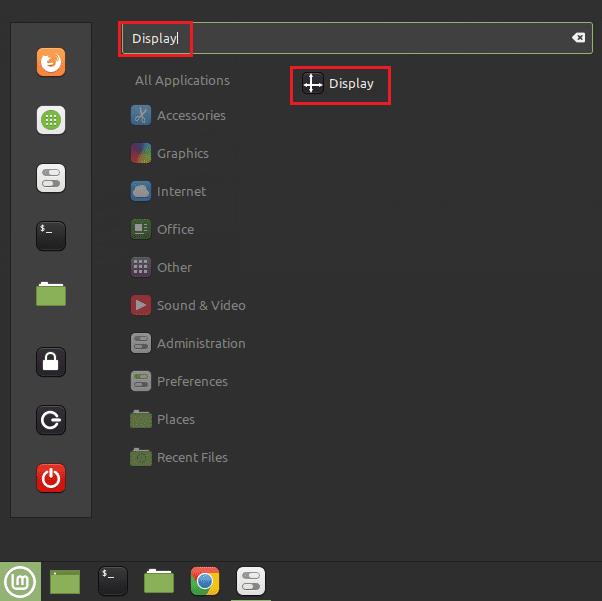
Stiskněte klávesu Super, zadejte „Zobrazit“ a stiskněte Enter.
Vybrané „Rozlišení“ by mělo být nativním rozlišením vašeho monitoru a obecně bude doporučeným nastavením. „Nativní rozlišení“ označuje fyzický počet pixelů na vašem monitoru. „Obnovovací frekvence“ udává, kolikrát se vaše obrazovka aktualizuje za sekundu, obvykle to bude 60 Hz, pokud konkrétně nemáte monitor s vysokou obnovovací frekvencí.
„Otočení“ se používá k otočení zobrazeného obrazu tak, aby odpovídal otočenému monitoru, což je opravdu užitečné pouze v případě, že jste zvolili montáž monitoru svisle, nikoli vodorovně. „Použít měřítko rozhraní“ poskytuje několik předkonfigurovaných nastavení pro měřítko rozhraní, které může pomoci uživatelům na velkých monitorech nebo těm, kteří preferují větší rozhraní. „Fractional scaling“ vám umožňuje ručně konfigurovat přesnější nastavení měřítka podle vašich osobních preferencí.
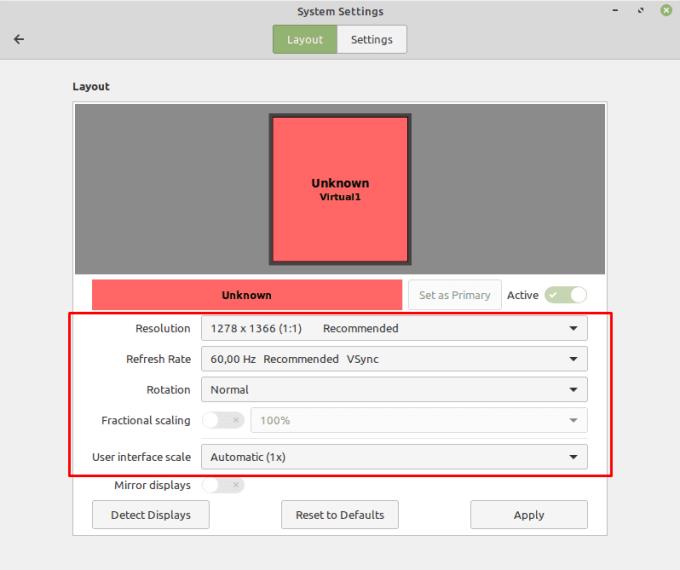
Nastavení rozlišení umožňuje konfigurovat detaily, které může monitor zobrazit.
Pokud máte více displejů, můžete individuálně nakonfigurovat nastavení pro každý monitor výběrem monitoru na panelu „rozvržení“ v horní části. Pokud chcete, aby se na každém monitoru zobrazoval stejný obraz, než aby se spouštěly nezávisle, můžete povolit „Zrcadlové zobrazení“.
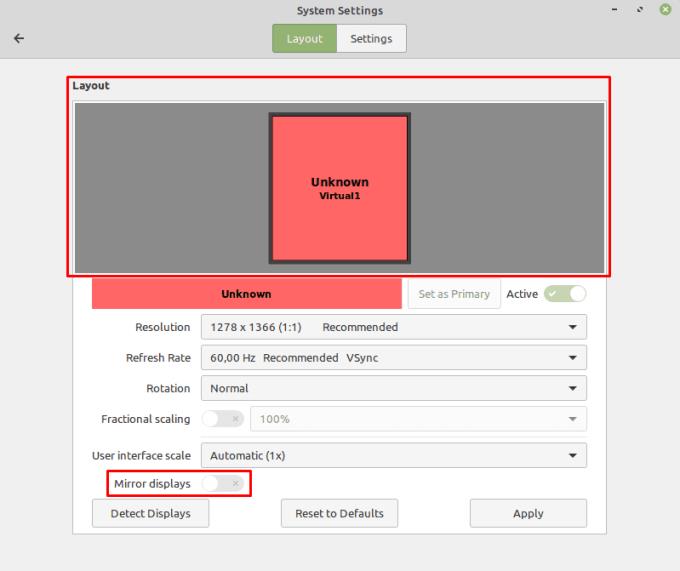
Můžete nezávisle spravovat více monitorů nebo zrcadlit jeden do druhého.
V současnosti není možné zakázat anonymní dotazy na živých událostech Microsoft Teams. I registrovaní uživatelé mohou posílat anonymní dotazy.
Spotify může být nepříjemné, pokud se automaticky otevírá pokaždé, když zapnete počítač. Deaktivujte automatické spuštění pomocí těchto kroků.
Udržujte cache v prohlížeči Google Chrome vymazanou podle těchto kroků.
Máte nějaké soubory RAR, které chcete převést na soubory ZIP? Naučte se, jak převést soubor RAR do formátu ZIP.
V tomto tutoriálu vám ukážeme, jak změnit výchozí nastavení přiblížení v Adobe Reader.
Pro mnoho uživatelů aktualizace 24H2 narušuje auto HDR. Tento průvodce vysvětluje, jak můžete tento problém vyřešit.
Microsoft Teams aktuálně nativně nepodporuje přenos vašich schůzek a hovorů na vaši TV. Můžete však použít aplikaci pro zrcadlení obrazovky.
Ukážeme vám, jak změnit barvu zvýraznění textu a textových polí v Adobe Reader pomocí tohoto krokového tutoriálu.
Potřebujete naplánovat opakující se schůzky na MS Teams se stejnými členy týmu? Naučte se, jak nastavit opakující se schůzku v Teams.
Zde najdete podrobné pokyny, jak změnit User Agent String v prohlížeči Apple Safari pro MacOS.






